私が中古で購入したThinkPad X230のモニターはTN液晶モデルでしたが、この度「IPS液晶パネル」へ交換しましたので液晶モニターの部品交換手順を紹介します。
先日、ジャンク品のLenovo ThinkPad X230を手に入れました。
OS(Windows)は起動するのですが、マザーボードの不具合と言うことでジャンク品扱いでした。
どうやら動作が不安定ということなので実際には使用しません。マザーボード以外を部品取り用に使うのが目的です。
ジャンク品のX230の液晶画面を調べてみると運良く「IPS液晶」のモデルだったので、現在使っているX230のTN液晶画面と交換することにしました。
モニタ部分の分解方法は公式の保守マニュアルを参考にして行いましたが、時間もあまりかからずに簡単に作業ができました。
ということで、この記事では私が実際に行った「Lenovo ThinkPad X230の液晶パネルの交換方法」を紹介します。
関連記事>> Lenovo ThinkPad X230 CMOS電池交換と分解手順
関連記事>> Lenovo X230 分解してファンモーターを掃除しました
関連記事>> Lenovo ThinkPad X230 キーボードの交換方法
ThinkPad X230 TN液晶からIPS液晶への交換方法
液晶パネルの交換に必要な部品と工具
IPS液晶パネルの交換作業では工具はあまり使いませんでした。
私が行った作業では「精密ドライバーのセット」だけで液晶パネルを交換することができました。
この記事ではIPS液晶パネルの入手をジャンク品のThinkPad X230本体から部品取りをしました。
ネットで検索すれば、新品のIPS液晶パネルはすぐに見つかりますので部品の入手はそれほど難しくありません。
TN液晶パネルからIPS液晶パネルへの交換手順
液晶パネルを交換する作業を順を追って説明します。
本体の分解作業を行いますので、まずは本体の電源をOFFにし、バッテーリーパックを取り外して作業を行います。

静電気防止用のリストバンドなどで作業すればいいのですが、なければ金属を触って静電気を逃して作業を行うといいでしょう。
LCD前面ベゼルの取り外し
LCD前面のベゼル(枠)を取外します。
ベゼル下側の左右の「ネジカバー」を取外します。
「ネジカバー」はシールの様になっているので、隙間から精密ドライバーのマイナスや、ナイフを入れると取り外すことができます。剥がすイメージです。
ネジカバーは、小さくて無くなりやすいので注意して保管しておいてください。

ネジカバーを取り外すと固定用のネジが見えますので、プラスドライバーで左右のネジ(2本)を取外します。
前面ベゼルの取外し
前面ベゼル左右の取外したネジ付近に隙間ができますので、前面ベゼルの爪を意識しながら少しずつ丁寧にベゼルを外します。

ベゼルの左右と上部は比較的簡単に外すことができましたが、ベゼル下側は部品が多いからなのか外すのに少し苦労しました。
ベゼルが割れそうになるので、注意して取り外しましょう。(最悪、割れてもベゼルの部品は入手できます。)
TN液晶パネルの取外し
TN液晶パネルを取外します。
ThinkPad X230の液晶パネルは4本の+ネジで固定されていますので、まずは4本の+ネジを外します。

液晶パネルと本体は配線でつながっているので、そのまま前面のキーボード上に液晶パネルを倒します。
この時に液晶画面の表面とキーボードが接触しますので、静電マットや導通のない厚紙などをキーボードとの間に挟むと良いでしょう。
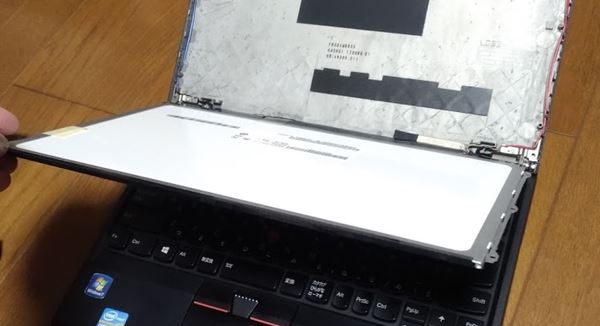
液晶パネルの配線はコネクタで接続されており、透明のテープで固定(貼付け)されています。
透明のテープを手前から接続コネクタまで丁寧に剥がします。

接続しているコネクタを取外します。
マイナスの精密ドライバーなどを使って、コネクタの左右を交互に押す感じでコネクタを取外します。この作業は慎重に行いましょう。

コネクタが外れましたので「IPS液晶パネル」と交換しましょう。
IPS液晶パネルに慎重に先程取り外したコネクタを差し込みます。
透明なテープでコネクタを固定しますが、今回はテープの粘着力はまだ十分にありそうだったのでそのまま再固定しました。
後は取り外しの逆の手順で組み立てを行います。
4本のネジで液晶パネルを固定し、ベゼルを取り付け、ネジとネジカバーを取り付ければ交換完了です。
前面ベゼルの取り付けは爪の位置を気にしながら慎重に取り付けましょう。
IPS液晶パネルへ交換後の設定などは特に必要ありません。そのままでOKです。
まとめ:IPS液晶への交換は簡単で綺麗な表示ができます
ThinkPad X230のTN液晶パネルモデルを使っていたので、いつかはIPS液晶パネルに交換したいとは思っていました。
今回は運良く手に入れたジャンク品の同機種(ThinkPad X230)がIPS液晶画面だったので交換(入替え)することにしました。
ですので、私の場合には液晶交換作業を2台分行ったことになりますね。
作業前は難しそうな作業かなと思ってましたが、ThinkPad X230の本体部分を分解することもなかったので比較的簡単に交換できました。
TN液晶パネルからIPS液晶パネルに変更してみると、やはり今まで以上に画面が綺麗に表示されています。
もちろん視野角はかなり違いますね。
私の撮影テクニックがなくて少し画像は悪いのですが、IPS液晶パネルに交換後の画像を参考までに載せておきます。
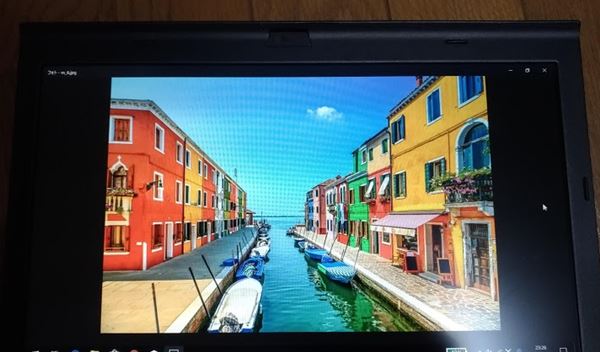
正面

上角度から

横角度から
ThinkPad X230は少し古い機種で、実際のところTN液晶画面の評判はあまり良くありません。
IPS液晶画面は、ネットで部品調達ができますし、交換作業も業者に任せなくても自分で出来るくらい簡単な作業です。
少しお金がかかりますが画面表示は綺麗になりますので、長く使うのであれば交換することをおすすめします。
X230は、まだまだ現役で使える機種ですし、部品の入手や交換もしやすいです。
自分で部品交換をし、スペック強化していくと愛着がわいてきますよね。
以上、ThinkPad X230 TN液晶からIPS液晶へ液晶パネルの交換方法の紹介記事でした。




コメント
X230かX250か悩んでおりネットをさまよっていてこちらの記事を見つけ拝読させていただきました。
IPSパネルへの液晶交換の記事に合わせてThinkPad関連の記事を全て読ませていただきました。
全ての記事に画像や注釈も記載されており、とてもわかりやすい良記事でした。
また機会がありましたら訪問させてください。
ブログ応援してます。